电脑如何拦截热点新闻弹出窗口 怎样取消电脑热点新闻弹窗
更新时间:2021-02-18 09:54:00作者:zhong
有用户说他电脑上老是会弹出热点新闻,主要是用户也不怎么看新闻,在玩游戏时弹就很烦了,就要着有什么办法可以把弹出的窗口给拦截了,那么怎样取消电脑热点新闻弹窗呢,下面小编给大家分享电脑拦截热点新闻弹出窗口的方法。
解决方法:
1、首先我们打开电脑就可能弹出热点新闻窗口。
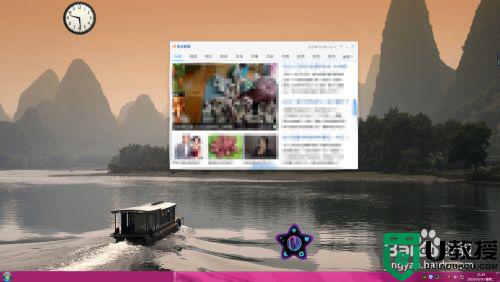
2、之后我们点击热点新闻窗口右上角的菜单按钮。
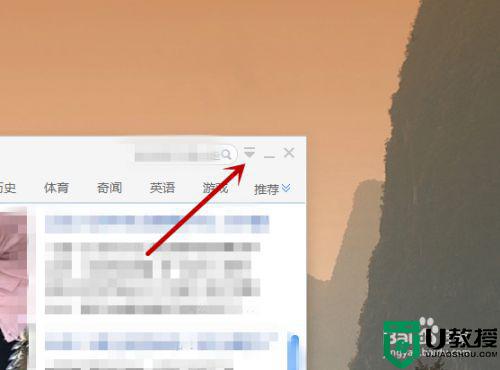
3、然后在弹出来的选项中,点击【设置】选项。
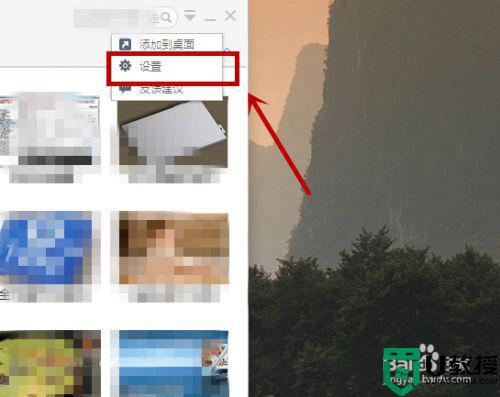
4、之后会弹出来一个设置窗口,在里面勾选【永久不再弹出】,点击【确认】,一般就可以解决这个问题。
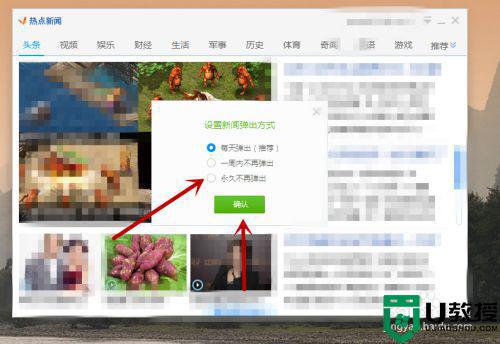
5、另外要彻底解决,我们还需要打开任务管理器,在里面找打【kminisite.ese】程序,我们鼠标右键单击一下。
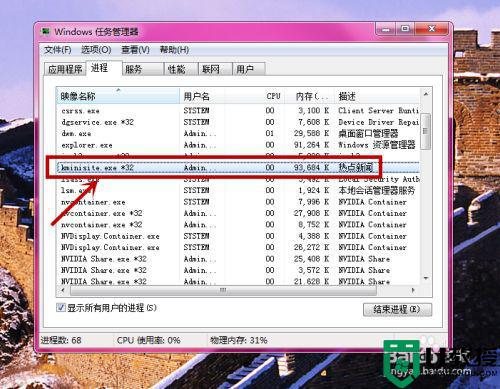
6、然后在弹出来的提示中,点击【属性】选项。
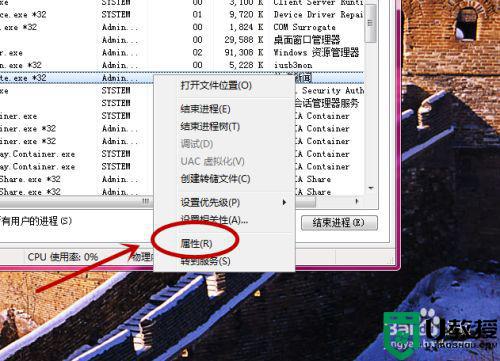
7、之后我们可以看到热点新闻的储存位置,我们记住。
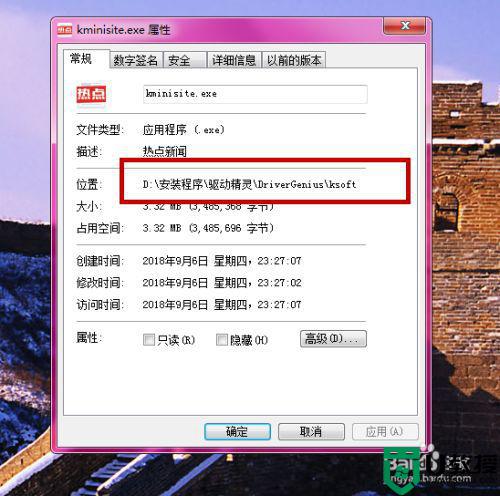
8、之后我们按照上面的位置,在磁盘里面找到这个文件夹。
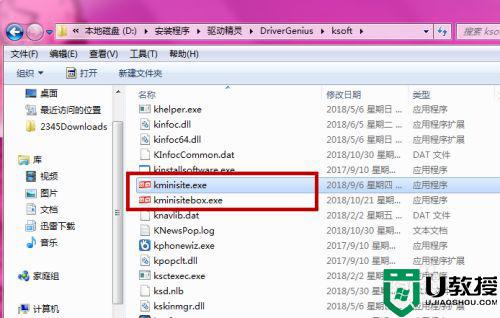
9、最后我们进入到这个文件夹中,找到热点新闻的程序,这两个程序删除掉就可以了,就不会弹出热点新闻窗口了。
但是要想真正意义的永不这个问题弹出,还是要将热点新闻携带的软件都卸载掉。
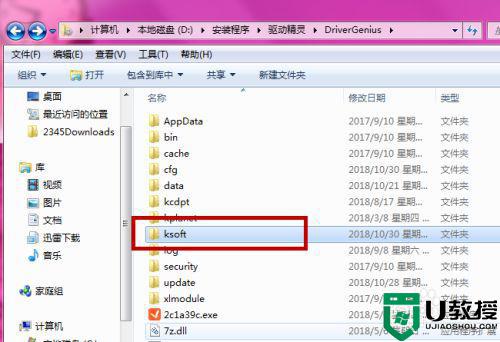
以上就是电脑拦截热点新闻弹出窗口的方法,有要取消电脑热点新闻弹窗的,可以按上面的方法来进行取消。
电脑如何拦截热点新闻弹出窗口 怎样取消电脑热点新闻弹窗相关教程
- 电脑如何拦截热点新闻弹出窗口 电脑总弹出热点新闻窗口的关闭方法
- 怎样删除今日热点弹窗 今日热点新闻怎么删除
- 怎么去掉今日热点弹窗 如何删除头条新闻弹窗
- win7开机弹出搜狐新闻怎么办|win7取消搜狐新闻弹窗的方法
- Win10系统电脑开机总会弹出360热点新闻怎么办
- 怎么删除热点资讯弹窗 怎样关闭热点资讯自动弹出
- 今日热点弹窗怎么彻底删除 如何删除今日热点弹窗
- 如何删除热点资讯弹窗 删除热点资讯弹窗的方法
- 如何删除今日热点弹窗 怎么删除电脑今日头条弹窗
- 怎么关闭热点资讯弹窗 关闭热点资讯弹窗的方法
- 5.6.3737 官方版
- 5.6.3737 官方版
- Win7安装声卡驱动还是没有声音怎么办 Win7声卡驱动怎么卸载重装
- Win7如何取消非活动时以透明状态显示语言栏 Win7取消透明状态方法
- Windows11怎么下载安装PowerToys Windows11安装PowerToys方法教程
- 如何用腾讯电脑管家进行指定位置杀毒图解

